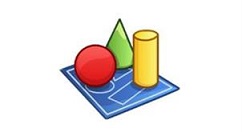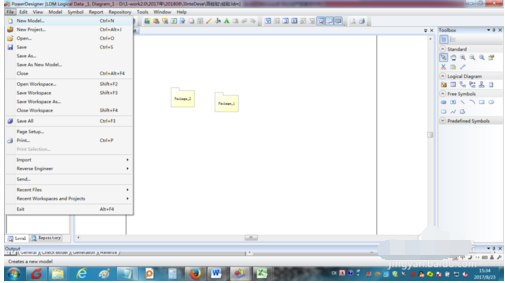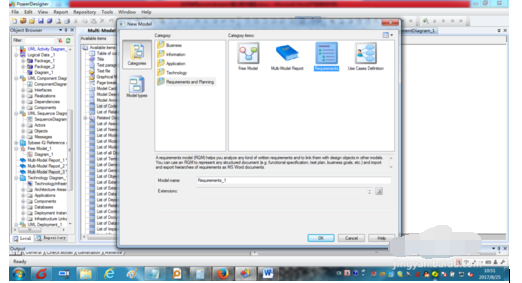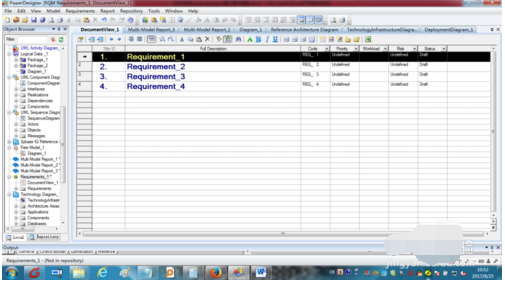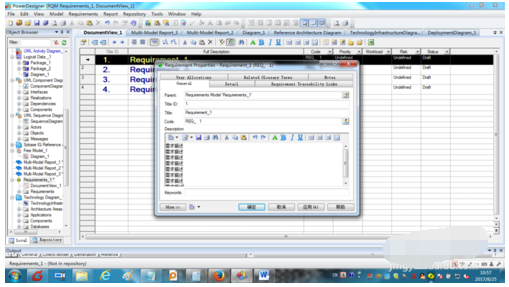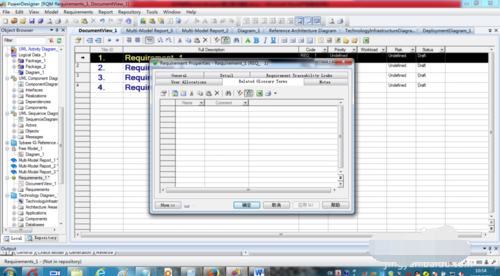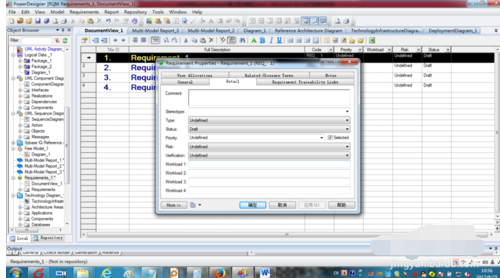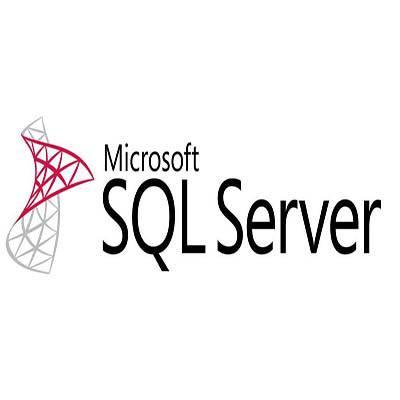powerdesigner怎么建立需求模型?-powerdesigner建立需求模型教程
时间:2022-11-21来源:华军软件教程作者:常山造纸农
小伙伴们知道powerdesigner怎么建立需求模型吗?今天小编就来讲解powerdesigner建立需求模型教程,感兴趣的快跟小编一起来看看吧,希望能够帮助到大家呢。
powerdesigner建立需求模型的使用方法
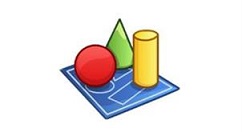
打开powerdesigner,点击【文件】菜单,再选择【新建模型】
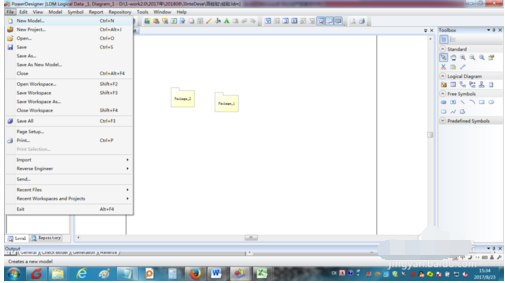
在【新建模型】界面,在【类型】中选择【需求与规划】,在【类型项】中选择【需求】,然后点击【OK】
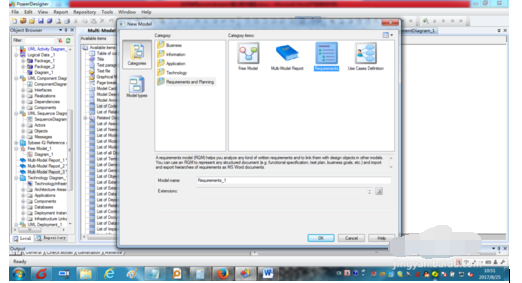
在主窗口界面上,点击一条,就能生成一条需求的基本信息
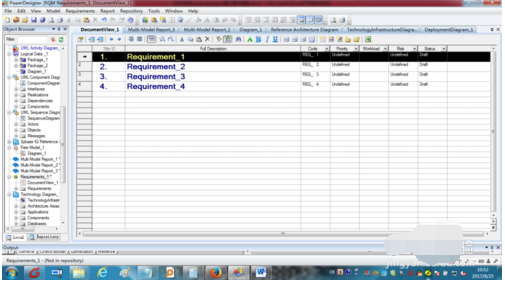
双击某一条需求记录,进入弹出对话框,选择【一般】,设置需求的最基本信息,并附上需求描述文本
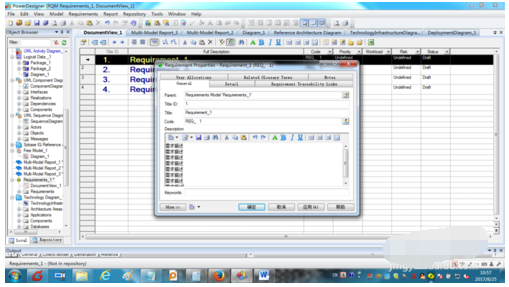
在弹出对话框,选择【相关概念】,设置需求涉及的相关概念
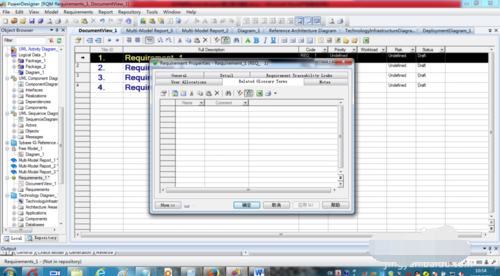
6在弹出对话框,选择【详情】,设置需求的描述、类型、状态、优先级等详细信息
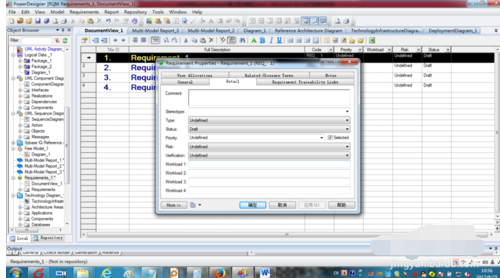
以上就是小编给大家带来的powerdesigner建立需求模型教程的全部内容,希望能够帮助到大家哦。
热门推荐
-
-
星软医药GSP批发系统
版本: 1.0大小:20MB
该软件是凭本人经验独自开发,也经过测试,符合GSP基本管理,可以支持扫电子监管码出库复核,可以...
-
sql2000
版本: 官方版大小:375.16 MB
sql2000企业版官方版是一款功能强大的数据库管理工具。SQLServer2000ServicePack(SP4)中文版能够解...
-
MySQL Workbench
版本: 8.0.42大小:42.98 MB
MySQLWorkbench是MySQL官方推出的统一可视化数据库工具,专为数据库架构师、开发人员和DBA设计,集成数据建...
-
SPSS
版本: 29.0.2.0 最新版大小:850 MB
SPSS全称StatisticalProductandServiceSolutions,是一款优秀的数据分析软件,旨在为用户提供专业的统计...